win10打开hosts文件的方法 win10怎么打开hosts
更新时间:2023-05-11 14:01:33作者:zheng
有些用户由于工作需求想要打开win10电脑中的hosts文件修改其中的配置,但是不知道该如何打开,今天小编教大家win10打开hosts文件的方法,操作很简单,大家跟着我的方法来操作吧。
方法如下:
在Windows系统中,包括XP、Win7、Win8以及最新的Win10系统中。hosts文件都是位于系统盘的Windows文件夹夹下,文件位置路径如下。
C:\WINDOWS\system32\drivers\etc
最前面的C:\中的C代表系统C盘,如果系统安装在非C盘。如D/E/F盘等,请以系统安装的盘符为准。

1、首先使用 Win + R 组合快捷键打开运行命令框,然后在打开后面键入或者粘贴上上面的Hosts文件路径。
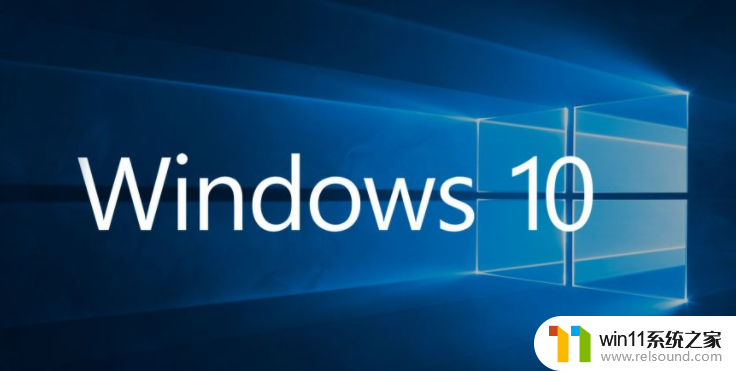
2、键入Hosts文件路径后,点击底部的“确定”就可以快速打开hosts文件位置了,
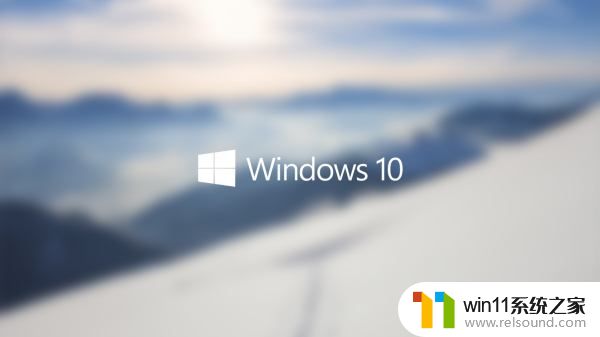
如果要打开hosts文件,可以直接右键选择使用记事本方式打开。如果etc文件夹中并没有Hosts文件,那么可能是该文件隐藏了,可以设置一下,让其显示出来即可。
以上就是win10打开hosts文件的方法的全部内容,还有不懂得用户就可以根据小编的方法来操作吧,希望能够帮助到大家。
win10打开hosts文件的方法 win10怎么打开hosts相关教程
- win10操作中心怎么打开 win10打开操作中心的方法
- win10无法打开此安装程序包的解决方法 win10无法打开此安装程序包怎么办
- win10打开应用弹出商店怎么办 win10打开应用总是会弹出商店处理方法
- win10无法打开gpedit.msc
- win10查看系统开放端口的方法 win10系统开发端口如何查看
- win10管理员权限删除文件夹的解决方法 win10需要权限才能删除文件怎么办
- 战舰世界win10不能打字怎么办 win10玩战舰世界无法打字修复方法
- 怎么去除win10开机密码 清除win10登录密码设置方法
- win10卸载王码输入法的方法 win10怎么卸载王码输入法
- win10关闭工作区的方法 win10工作区怎么关
- win10不安全连接怎么设置为安全
- win10怎么以兼容模式运行程序
- win10没有wlan连接选项
- 怎么检查win10是不是企业版
- win10怎么才能将浏览过的记录不自动保存
- win10经典开始菜单设置
win10系统教程推荐